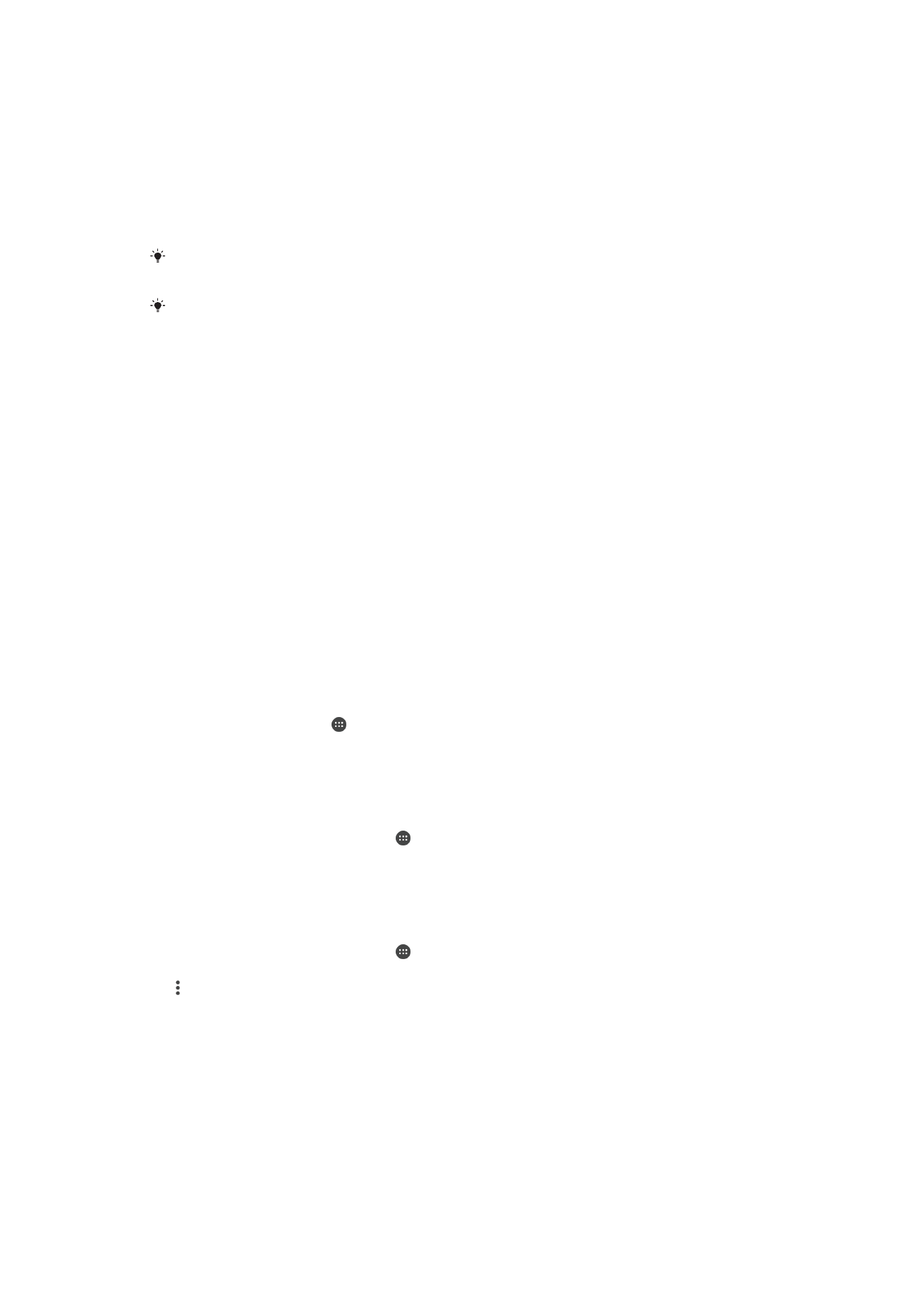
Cihazınızda veri senkronizasyonu
Çevrimiçi hesaplarla senkronize etme
Cihazınızı Gmail™, Exchange ActiveSync, Facebook™, Flickr™ ve Twitter™ gibi çevrimiçi
hesaplardan kayıtlar, e-posta, takvim etkinlikleri ve diğer bilgilerle senkronize edin. Bu tarz
hesaplar için otomatik senkronizasyon fonksiyonunu etkinleştirerek verileri otomatik olarak
senkronize edebilirsiniz. Her bir hesabı elle senkronize etmeyi de seçebilirsiniz.
Senkronizasyon amacıyla bir çevrimiçi hesap oluşturmak için
1
Ana ekran konumunda öğesine dokunun.
2
Ayarlar > Hesaplar > Hesap ekle seçeneklerine dokunup eklemek istediğiniz
hesabı seçin.
3
Hesap oluşturmak için yönergeleri izleyin ya da hesabınız varsa oturum açın.
Çevrimiçi bir hesapla elle senkronize etmek için
1
Ana ekran konumundan sırasıyla >
Ayarlar > Hesaplar öğelerine hafifçe vurun.
2
Hesaplar altında, senkronize etmek istediğiniz hesabın adına tıklayın. Hesapla
senkronize edilebilecek öğelerin bir listesi görüntülenir.
3
Senkronize etmek istediğiniz öğelere dokunun.
Çevrimiçi hesabı kaldırmak için
1
Ana ekran konumundan sırasıyla >
Ayarlar > Hesaplar öğelerine hafifçe vurun.
2
Hesaplar altında, kaldırmak istediğiniz hesabın adına tıklayın.
3
ve ardından
Hesabı kaldır öğesine dokunun.
4
Onaylamak için tekrar
Hesabı kaldır seçeneğine dokunun.
Microsoft® Exchange ActiveSync® ile senkronizasyon
Microsoft Exchange ActiveSync hesabı kullanarak doğrudan cihazınızdan kurumsal e-
posta mesajlarınıza, takvim randevularınıza ve kayıtlarınıza erişebilirsiniz. Kurulumun
ardından, bilgilere
E-posta, Takvim ve Kişiler uygulamalarından erişebilirsiniz.
64
Bu, ilgili yayının İnternet sürümüdür. © Sadece kişisel kullanım amacıyla yazdırılabilir.

Senkronizasyon amacıyla bir EAS hesabı oluşturmak için
1
Etki alanı ve sunucu ayrıntılarınızın kullanılabilir olduğundan emin olun (kurumsal ağ
yöneticiniz tarafından sağlandığı şekilde).
2
Ana ekran konumunda öğesine dokunun.
3
Ayarlar > Hesaplar > Hesap ekle > Exchange ActiveSync seçeneğine dokunun.
4
Kurumsal e-posta adresinizi ve parolanızı girin.
5
İleri öğesine dokunun. Cihazınız hesap bilgilerinizi almaya başlar. Bir hata oluşursa,
hesabınızın etki alanı ve sunucu ayrıntılarını girin ve
İleri öğesine dokunun.
6
Kurumsal sunucunuzun cihazınızı kontrol etmesine izin vermek için
Tamam
seçeneğine dokunun.
7
Cihazınızla hangi verileri (kayıtlar ve takvim girişleri gibi) senkronize etmek
istediğinizi seçin.
8
Dilerseniz, kurumsal sunucunuzun cihazınızdaki bazı güvenlik özelliklerini kontrol
etmesine izin vermek için cihaz yöneticisini aktifleştirin. Örneğin, kurumsal
sunucunuzun parola kuralları ve depolama şifrelemesi oluşturmasına izin
verebilirsiniz.
9
Kurulum tamamlandığında, kurumsal hesap için ad girin.
Bilgisayarınızda bir EAS hesabının oturum açma parolasını değiştirmek için, cihazınızda EAS
hesabında yeniden oturum açmalısınız.
Bir EAS hesabının ayarlarını değiştirmek için
1
Ana ekran konumunuzdan öğesine dokunun.
2
E-posta simgesine ve ardından seçeneğine dokunun.
3
Ayarlar seçeneğine dokunun ve bir EAS hesabı seçin. Ardından EAS hesabının
ayarlarını dilediğiniz biçimde değiştirin.
Bir EAS hesabının senkronizasyon aralığını ayarlamak için
1
Ana ekran'den, öğesine dokunun.
2
E-posta öğesine ve ardından öğesine dokunun.
3
Ayarlar öğesine dokunarak bir EAS hesabı seçin.
4
Sıklığı kontrol et > Sıklığı kontrol et öğesine dokunun ve bir aralık seçeneği
belirleyin.
Bir EAS hesabını kaldırmak için
1
Ana ekran >
Ayarlar > Hesaplar seçeneklerine dokunun.
2
Hesaplar altında Exchange ActiveSync öğesine dokunun ve kaldırmak istediğiniz
EAS hesabını seçin.
3
öğesine ve ardından
Hesabı kaldır öğesine dokunun.
4
Onaylamak için yeniden
Hesabı kaldır öğesine dokunun.
65
Bu, ilgili yayının İnternet sürümüdür. © Sadece kişisel kullanım amacıyla yazdırılabilir.